Krótki zarys
W tym artykule poprowadzi Cię przez kroki logowania w routerach Belkin za pomocą domyślnego routera Belkin IP. Dowiedz się, jak zalogować się do routera Belkin i zabezpieczyć router i domową sieć bezprzewodową w kilku prostych krokach.
Czego potrzebujesz
- Belkin Wireless Router
- Smartfon, tablet lub komputer
- Dostęp do Twojej sieci
Jak mogę uzyskać dostęp do mojego routera Belkin?
Krok 1 - Podłącz do swojej sieci
Podłącz do sieci za pomocą kabla sieciowego lub Wi-Fi, jeśli chcesz zalogować się do routera Belkin. Jeśli nie podłączysz urządzenia do sieci, nie będziesz mógł uzyskać dostępu do ustawień routera.
Krok 2 - Wpisz domyślny adres IP Belkin na pasku URL przeglądarki
Uruchom przeglądarkę, której zwykle używasz, a w pasku URL typu Belkin domyślny IP 192.168.2.1 lub https: // router. Jeśli nie zmieniłeś tego adresu IP, zanim pojawi się okno logowania. W przypadku, gdy IP nie otwiera okna logowania , sprawdź swój router IP .
Krok 3 - Wprowadź szczegóły logowania routera Belkin
Jeśli nie zmieniłeś domyślnych szczegółów logowania dla routera, nie będziesz musiał wejść na nic. Nie ma nazwy użytkownika i po prostu pozostaw pola hasła puste i kliknij przycisk Prześlij. Jeśli jednak Ty lub ISP je zmieniłeś, użyj nowego hasła. Niektóre modele routera Belkin będą musiały kliknąć ikonę Little Padlock w prawym górnym rogu, aby pojawić się pole hasła.
I to wszystko! Masz teraz dostęp do ustawień routera Belkin.
Jak zabezpieczyć router Belkin i sieć WiFi
Gdy tam jesteś, zaleca się wprowadzenie pewnych zmian, co sprawi, że router i domowa sieć bezprzewodowa bezpieczeństwa przed nieautoryzowanym użyciem. Zmiany te obejmują:
- Konfigurowanie hasła do routera
- Zmiana domyślnej nazwy sieci
- Ochrona sieci bezprzewodowej za pomocą hasła
Przejdźmy przez każdy z tych kroków.
Skonfiguruj hasło routera
W przypadku, gdy po raz pierwszy zaloguj się do routera Belkin, zostaniesz poproszony o ochronę routera hasłem. W przeciwnym razie możesz łatwo zmienić go w ustawieniach.
Znajdź ustawienia systemowe w menu. Jest wymieniony w mediach .
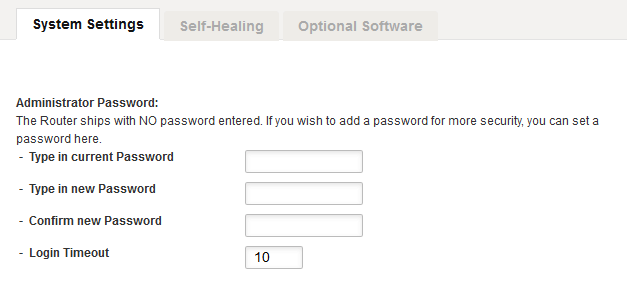
W nowym oknie zostaniesz poproszony:
Wpisz bieżące hasło - jeśli nie ustawiłeś hasła routera przed pozostawieniem tego pola pustego. W przeciwnym razie wpisz bieżące hasło.
Wpisz nowe hasło - Wpisz tutaj unikalne i mocne hasło, ale upewnij się, że gdzieś je zapisz, bo będziesz musiał zarestatować router Belkin do ustawień fabrycznych, jeśli zapomnisz.
Potwierdź nowe hasło - ponownie przepisz nowe hasło, aby upewnić się, że nie popełniłeś żadnych błędów pisania.
Limit czasu logowania - możesz użyć tej opcji, aby zdefiniować okres czasu, w którym można zalogować się do routera i możesz go użyć do celów bezpieczeństwa. Zaczyna liczyć czas, w którym w ogóle nie ma aktywności z twojej strony. Załóżmy, że zostawiasz otwartą stronę ustawień routera i zapomniałeś kliknąć przycisk wylogowania. Jeśli skonfigurowałeś limit czasu logowania na 5 minut, po 5 minutach bezczynności wylogujesz się z ustawień routera. Aby wprowadzić dodatkowe zmiany później, będziesz musiał się ponownie zalogować.
Zmiana domyślnej nazwy sieci bezprzewodowej (SSID)
*Jeśli router obsługuje 2,4 GHz i 5 GHz, pamiętaj, aby nie wpisać tej samej nazwy sieci w obu. Możesz po prostu dodać 5G na końcu, aby coś zmienić.
Bu Domyślnie Twoja nazwa sieci będzie Belkin.xxxx , więc zdecydowanie zaleca się jej zmianę.
W zależności od graficznego interfejsu użytkownika można znaleźć tę opcję w:
1. Wireless> Channel and SSID
2. Ustawienia zaawansowane> Wi -Fi> Nazwa sieci
Po znalezieniu go w polu SSID wpisz nową nazwę sieci, a następnie kliknij przycisk Zapisz lub zastosuj zmiany.
Chroń swoją sieć bezprzewodową za pomocą hasła
*Jeśli router obsługuje 2,4 GHz i 5 GHz, upewnij się, że dodaj lub zmienia hasło bezprzewodowe w obu. Możesz użyć tego samego hasła.
W zależności od graficznego interfejsu użytkownika można znaleźć tę opcję w:
1. Wireless> Security
2. Ustawienia zaawansowane> WiFi> Bezpieczeństwo
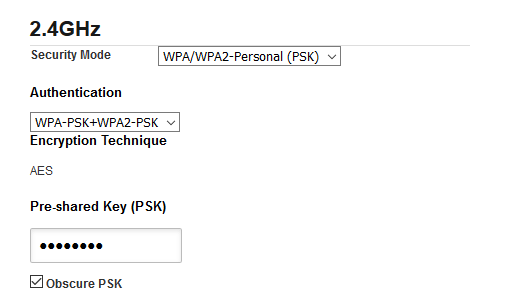
Tryb bezpieczeństwa - zaleca się skonfigurowanie tego na WPA/WPA2 -Personal (PSK) . Istnieją inne opcje, które możesz wybrać, ale ta jest obecnie najsilniejsza.
Uwierzytelnianie -tutaj najlepiej byłoby wybrać WPA-PSK WPA-PSK2
Technika szyfrowania - jest automatycznie ustawiona na AES , który doskonale działa z wybranym wcześniej uwierzytelnianiem.
KLUCZ Wstępny (PSK) - Tutaj musisz wprowadzić nowe hasło bezprzewodowe. Twój router Belkin ma predefiniowane hasło, więc najlepiej zmienić je w coś bardziej niezapomnianego. Podczas konfigurowania nowego hasła do sieci Wi-Fi upewnij się, że wymyśń mocne hasło wykonane z liczb, liter i znaków specjalnych oraz co najmniej 12 znaków.
Teraz kliknij przycisk Zapisz lub zastosuj zmiany, a możemy powiedzieć, że zabezpieczyłeś router Belkin i sieć bezprzewodową.
Belkin Routeter FAQ
Dlaczego nie mogę zalogować się do mojego routera Belkin?
W większości przypadków nie możesz zalogować się do routera Belkin, ponieważ jest chroniony hasłem. Aby zalogować się do routera Belkin, musisz znać hasło routera.
Nie możesz połączyć się z routerem Belkin IP?
Sprawdź kable między routerem a komputerem. Jeśli próbujesz połączyć się bezprzewodowo z routerem Belkin, upewnij się, że najpierw jesteś podłączony do sieci Wi-Fi. Możesz także sprawdzić, czy 192.168.2.1 jest prawidłowym domyślnym adresem IP dla routera Belkin.
Co powinienem zrobić, jeśli moje światło routera Belkin jest niebieskie lub pomarańczowe?
Aby naprawić błyskawiczny router Belkin, niebieski lub pomarańczowy problem, musisz zasilać routerze. Jeśli to nie pomoże przeczytać tego artykułu o tym, jak naprawić pomarańczowy światło na routerze Belkin .
